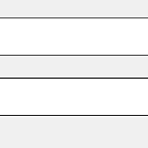 c# 문장에서 특정 문자 가져오기
c# 문장에서 특정 문자 가져오기
c# substring과 indexof를 이용하여 특정 문자들 가져오기 C#에서 문장의 특정 글자를 가져오기 위해 Substring과 IndexOf를 이용해보겠습니다. 아래 코드는 ㉠을 시작으로 3번째 글자까지 가져오는 코드입니다. Substring(시작위치, 몇번째까지 가져오기); string text = "있니다 ㉠ ABCDEF ㉡"; private void button2_Click(object sender, EventArgs e) { textBox1.Text = text.Substring(text.IndexOf("㉠"), 3); } ㉠을 시작으로 3번째 글자인 A까지 출력이 되었습니다. https://youtu.be/mEVdgOeXpno - YouTube www.youtube.com
 C# 폴더의 파일명을 불러오기
C# 폴더의 파일명을 불러오기
C# 폴더의 파일을 로드하기 C# 폴더의 파일을 richtextbox에 로드하기 1. Form 화면 구성 : 버튼, 라벨, 리치텍스트박스 추가한다. 2. 폴더 경로를 불러온다. FolderBrowserDialog fbd = new FolderBrowserDialog(); if(fbd.ShowDialog() == DialogResult.OK) { Path = fbd.SelectedPath; this.label1.Text = Path; } 3. 폴더내의 파일명을 불러온다. System.IO.DirectoryInfo di = new System.IO.DirectoryInfo(Path); foreach(var filename in di.GetFiles()) { richTextBox1.Text += filenam..
 유니티 게임 앱 광고 넣기
유니티 게임 앱 광고 넣기
https://play.google.com/store/apps/details?id=com.fbird.jwgamecompany FBird - Google Play 앱 화면을 터치하면 입술이 두꺼운 새가 공중으로 점프합니다. play.google.com 1. Admob에 가입한다. 2. unity admob 구글링 구글디벨로퍼에 들어간다. 3. 모바일 광고 유니티 플러그인 다운로드 받는다. 4. 최신버전의 구글 모바일 애드즈 유니티 플러그인 패키지 다운로드 5. 유니티 애셋창에 드래근하여 패키지를 임포트한다. 6. 이네이블 버튼을 누른다. 7. 임포트가 진행된다. 8. 만약 설치하다가 JAVA_HOME 오류가 나오면 JDK 경로 설정을 해줘야 한다. >> 내PC >> 내탐색기 빈공간 우클릭 >> 속성 >> ..
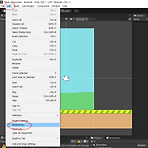 유니티 게임앱 구글 플레이 스토어 등록 방법
유니티 게임앱 구글 플레이 스토어 등록 방법
https://play.google.com/store/apps/details?id=com.fbird.jwgamecompany FBird - Google Play 앱 화면을 터치하면 입술이 두꺼운 새가 공중으로 점프합니다. play.google.com 0. 유니티 앱 구글플레이 스토어 등록하기전 구글 개발자 계정 만들기 >> 구글 개발자 콘솔 >> 개발자 계정 만들기 >> 등록 수수료 25달러 1회 결제하고 생성하기 (1회 평생) 1. 유니티에 게임 앱 빌드해서 구글 플레이 스토어에 등록하기 >> 에디트 >> 프리퍼런스 2. Preferences에서 External Tools를 선택하고 Android의 JDK, SDK, NDK등 경로가 삽입 되어 있어야 한다. 없으면 찾아서 경로를 설정한다. 3. Fild..
 유니티 애드몹 광고 달기
유니티 애드몹 광고 달기
1. 애드몹 광고를 달기 위해 애드몹테스트 앱을 추가한다. 2. 애드몹 플러그인 넣기 3. Relases 클릭 4. 가장 최신버전의 구글 모바일 애드 유니티 플러그인 다운로드 5. 다운받은 패키지를 유니티로 드래그한다. 그리고 임포트한다. 6. 파이어베이스나 GPGS와의 충돌을 피하기 위해 익스터널디펜시매니저를 체크 해제한다. 그리고 임포트를 클릭한다. 6. 오토 리술루션 : 이네이블 선택 7. 에셋 -> 구글모바일애드 -> 세팅을 순서로 클릭한다. 8. 애드몹 아이디를 안드로이드 넣는다. 테스트이니까 테스트 아이디를 넣자. Sample AdMob app ID: ca-app-pub-3940256099942544~3347511713 9. 10. 파일 -> 빌드세팅으로 간다. 11. 안드로이드로 스위치 플랫..
 유니티 플래피버드 게임 만들기 #3
유니티 플래피버드 게임 만들기 #3
1. 버드가 위로 더 이상 못 올라가게 하기 , 게임 상단에 BoxCollider2D 추가한다. 2. 사운드/효과음 추가하기 Window - Asset Store 3. 유니티 에셋스토어에서 오디오 선택. 4. 가격에서 무료자산에 체크하여 검색한다. 5. 오디오 소스 추가하기 using System.Collections; using System.Collections.Generic; using UnityEngine; using UnityEngine.SceneManagement; public class JumpBird : MonoBehaviour { Rigidbody2D rigidbody2D; public float jumpPower = 3.5f; void Start() { rigidbody2D = GetCo..
 유니티 플래피버드 게임 만들기 #2
유니티 플래피버드 게임 만들기 #2
1. 점수 표시하기 UI->Canvas 2. 점수 표시할 텍스트 넣기 UI->Text Anchors는 Ctrl키, Shift키를 누르면 다양한 모드가 나온다. 3. 점수 스크립트 생성하기 using System.Collections; using System.Collections.Generic; using UnityEngine; using UnityEngine.UI; public class Score : MonoBehaviour { public static int nScore = 0; void Start() { nScore = 0; //새로 시작할때 점수를 0점으로 초기화 } void Update() { GetComponent().text = nScore.ToString(); } } 4. 장애물 통과하면 ..
 유니티 플래피버드 게임 만들기 #1
유니티 플래피버드 게임 만들기 #1
1. 프로젝트 생성하기 템플릿은 2D로 선택하고 프로젝트 이름을 넣고 생성한다. 2. Assets 폴더안에 게임에 사용될 이미지를 넣는다. 2-1. 게임에 사용될 이미지 다운로드 3. Assets 창에서 이미지를 선택한다. 4. 이미지의 Inspector창에서 Sprite Mode에서 Single을 Multiple로 변경하고 Sprite Editor를 클릭한다. 5. Apply를 클릭한다. 6. Sprite Editor에서 Slice를 선택하고 Slice를 클릭해서 이미지를 나눈다. 그리고 꼭 Apply를 클릭해서 적용한다. 7. 이미지가 잘 슬라이스 되었는지 확인한다. 화살표를 누르면 이미지가 슬라이스된게 나온다. 8-1. 게임의 가로화면을 세로화면으로 바꿔준다. Game 탭에서 9:16 Aspect로..
//오디오 클립 --- 플레이어에 AudioSource 하나, 효과음 AudioClip 변수 추가 AudioSource audioSource; public AudioClip audioJump; public AudioClip audioAttack; public AudioClip audioDamaged; public AudioClip audioItem; public AudioClip audioDie; public AudioClip audioFinish; void PlaySound(string action) { switch (action) { case "JUMP": audioSource.clip = audioJump; break; case "ATTACK": audioSource.clip = audioAttac..
 유니티에서 SQLite 안드로이드에서 실행해보기
유니티에서 SQLite 안드로이드에서 실행해보기
1. 유니티 SQLite 안드로이드에 필요한 파일 2. UI 만들기 Display를 1920x1080 Portrait 3. 파일 구성 4. DB 구성 db 파일 만들어서 plugins와 streamingAssets폴더에 각각 복사해 넣기 5. DB 연결 코드 using System.Collections; using System.Collections.Generic; using UnityEngine; using UnityEngine.UI; // #2 DB 관련 using Mono.Data.Sqlite; using System; using System.Data; using System.IO; using UnityEngine.Networking; public class Manager : MonoBehaviour..
 유니티 안드로이드 데이터베이스 SQLite
유니티 안드로이드 데이터베이스 SQLite
유니티 안드로이드 데이터베이스 SQLite 1. DB를 생성한다. Employer.db 2. File -> Build Setting -> Android Switch Platform 3. plugins를 다운받는다. Assets/Plugins 4. File -> Build Setting -> Player Setting -> Company Name, Product Name, Player Setting -> Other Setting -> Identification -> Package Name 작성해야지 안드로이드에서 실행됨. 5. C# Android파일 만듬 꼭 추가해야할 사항 using Mono.Data.Sqlite; using System; using System.Data; using System.IO; ..
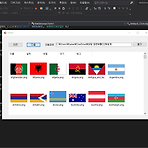 C# 웹브라우져(webBrowser)를 이용해 파일익스플러어(File Explorer)만들어 보기
C# 웹브라우져(webBrowser)를 이용해 파일익스플러어(File Explorer)만들어 보기
안녕하세요. C# 웹브라우져(webBrowser)를 이용해 파일익스플러어(File Explorer)만들어 볼게요. 꼭 파일탐색기같기도 하고 그러네요. ㅎㅎ 1. 먼저 폼 레이아웃입니다. 2. 소스코드입니다. using System; using System.Collections.Generic; using System.ComponentModel; using System.Data; using System.Drawing; using System.Linq; using System.Text; using System.Threading.Tasks; using System.Windows.Forms; namespace WindowsFormsApp2 { public partial class Form1 : Form { pub..
버튼 클릭 이벤트가 발생하면 토스트 메시지가 나오게 됩니다. https://youtu.be/s6KKPBWoxOk - YouTube www.youtube.com 토스트메시지가 안나오면 ADV매니저 가서 WIPE DATA를 눌러서 한번 정리하고 실행하면 토스트 메시지 나옵니다. 레이아웃 activity_main.xml 자바 MainActivity package com.jw.button_example; import android.content.Intent; import android.net.Uri; import android.os.Bundle; import android.view.View; import android.widget.Toast; import androidx.appcompat.app.AppCompa..
 안드로이드 커스텀리스트뷰 CustomListView 만들기
안드로이드 커스텀리스트뷰 CustomListView 만들기
안드로이드 커스텀리스트뷰 CustomListView를 만들어 볼게요. 인터넷에서 다운받은 국기들을 drawable 폴더안에 넣으세요. 레이아웃 activity_main.xml 레이아웃 row.xml 자바 MainActivity package com.example.customlistview; import androidx.annotation.NonNull; import androidx.annotation.Nullable; import androidx.appcompat.app.AppCompatActivity; import android.content.ContentValues; import android.content.Context; import android.os.Bundle; import android.vi..
 c# 동적으로 버튼 생성하고 그 버튼으로 메시지 박스 띄우기
c# 동적으로 버튼 생성하고 그 버튼으로 메시지 박스 띄우기
c# 동적으로 버튼 생성하고 그 버튼으로 메시지 박스 띄우는 방법을 알아보겠습니다. https://youtu.be/qPjoyDaQdjk - YouTube www.youtube.com 먼저 폼에 버튼한개 추가하고요. 더블 클릭해서 코딩하면 되요. 버튼을 몇개 만들건지 int count = 0; 이렇게 카운트 변수 하나 만들어 주시고요. 동적버튼 생성은 이렇게 하시면 됩니다. private void button1_Click(object sender, EventArgs e) { Button btn_clone = new Button(); btn_clone.Click += new EventHandler(btn_clone_click); this.Controls.Add(btn_clone); btn_clone.Loca..
안드로이드 카운트다운 앱을 만들어 보겠습니다. 10에서 숫자가 1씩 감소되는 카운트 앱입니다. 먼저 리소스에서 activity_mail.xml에서 텍스트뷰를 한개만 추가해주세요 그리고 다음과 같이 자바 MainActivity를 코딩하면 됩니다. package com.jw.countdown; import androidx.appcompat.app.AppCompatActivity; import android.os.Bundle; import android.os.CountDownTimer; import android.widget.TextView; public class MainActivity extends AppCompatActivity { private static final int TOTAL = 11 * 10..
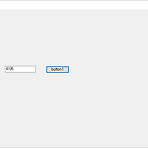 C# 실시간으로 숫자 카운트하기
C# 실시간으로 숫자 카운트하기
https://play.google.com/store/apps/details?id=com.jw.quizshow_hanja 한자퀴즈, 한자게임 - Google Play 앱 한자퀴즈, 한자게임, 한자공부, 중국한자, 일본한자, 중국어퀴즈, 일본어퀴즈 play.google.com C# 실시간으로 숫자 카운트하기를 만들어 볼거에요 간단하게 Application.DoEvents()만 활용하면 됩니다. 먼저 버튼과 텍스트상자를 한개씩 만들고요. for문을 활용하여 그 안에 Application.DoEvents()를 사용하면 실시간으로 카운팅 되는 숫자를 확인할 수 있습니다. https://play.google.com/store/apps/details?id=com.jw.quizshow_hanja 한자퀴즈, 한자게임 ..
 안드로이드 만보기 소스코드
안드로이드 만보기 소스코드
package com.jw.stepcount; import androidx.annotation.NonNull; import androidx.appcompat.app.AppCompatActivity; import android.content.pm.ActivityInfo; import android.hardware.Sensor; import android.hardware.SensorEvent; import android.hardware.SensorEventListener; import android.hardware.SensorManager; import android.os.Bundle; import android.os.Handler; import android.os.Message; import android..
안드로이드 점프 카운트하기 package com.jw.jump; import androidx.appcompat.app.AppCompatActivity; import android.content.pm.ActivityInfo; import android.hardware.Sensor; import android.hardware.SensorEvent; import android.hardware.SensorEventListener; import android.hardware.SensorManager; import android.os.Bundle; import android.view.KeyEvent; import android.view.View; import android.widget.Button; import a..
 안드로이드 조도센서 화면 밝게, 어둡게 앱 만들기
안드로이드 조도센서 화면 밝게, 어둡게 앱 만들기
센서의 정보 얻어오기 센서의 이름 getName() 센서의 타입 getType() 센서의 최대 범위 값 getMaximumRange() 센서의 제조사 getVendor() 센서의 버전 getVersion() 센서 매개변수 중력센서 TYPE_GRAVITY 방향센서 TYPE_ORIENTATION 조도센서 TYPE_LIGHT 자기장센서 TYPE_MAGNETIC_FIELD 압력센서 TYPE_PRESURE 자이로스코프센서 TYPE_GYROSCOPE 가속도센서 TYPE_ACCELEROMETER 센서 반응속도 최대한 빠르게 SENSOR_DELAY_FASTEST 게임속도 SENSOR_DELAY_GAME UI 인터페이스 적합 SENSOR_DELAY_UI 가장 느린 속도 SENSOR_DELAY_NORMAL package ..
